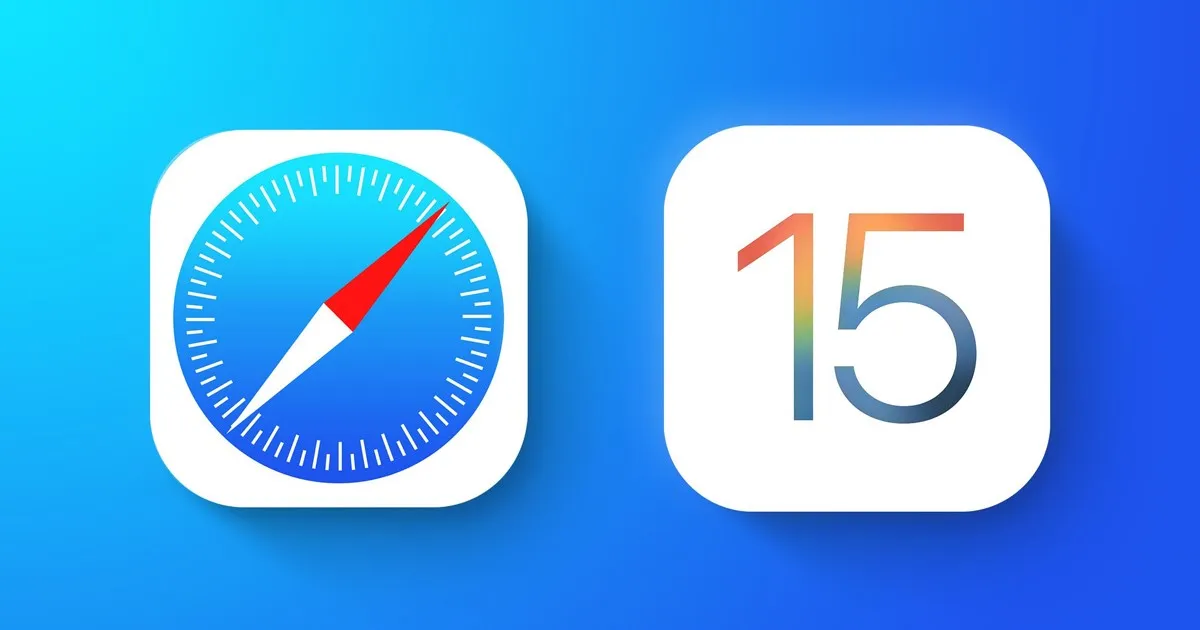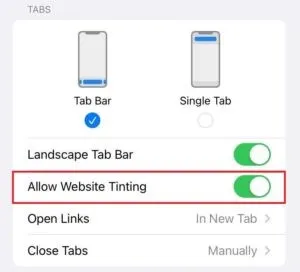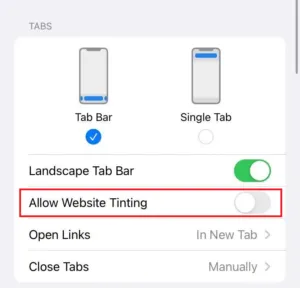Kai Apple pristatė iOS 15, ji pristatė daugybę naujų funkcijų. Kartu su naujomis funkcijomis ji taip pat pakeitė kai kurių savo programų vaizdines funkcijas.
Viena iš programų, kuri bus vizualiai pakeista, yra „Safari“ žiniatinklio naršyklė. „IOS 15“ „Apple“ perkėlė URL juostą į „Safari“ žiniatinklio naršyklės ekrano apačią. Taip, buvo ir kitų vizualinių pakeitimų, tačiau dauguma jų buvo prieštaringi.
Vienas vaizdinis pokytis, dėl kurio atsiranda antraštė, yra svetainės atspalvio funkcija. Jei „iPhone“ naudojate „Safari“ naršyklę, galbūt jau matėte šią funkciją, bet ar žinote, kas tai yra ir ką ji daro?
Šiame straipsnyje aptarsime šią funkciją Tinklalapio tonavimas iOS 15. Ne tik tai, bet ir aptarsime, kaip įjungti arba išjungti vaizdinę funkciją Safari žiniatinklio naršyklėje. Pradėkime.
Kokia yra dažų vieta?
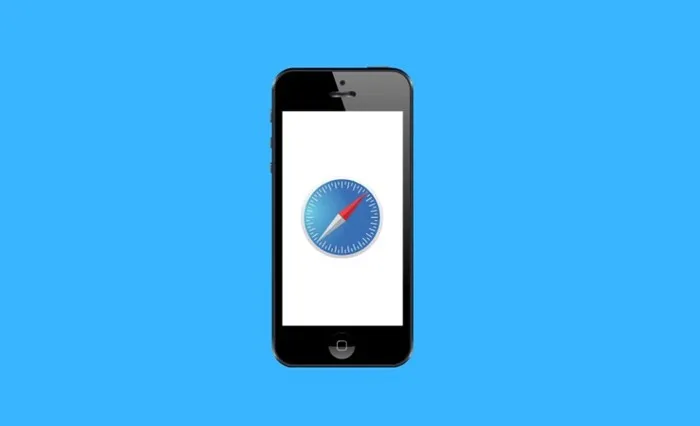
Kai „Apple“ pristatė „iOS 15“, ji pristatė naują „Safari“ žiniatinklio naršyklės vaizdinę funkciją, pavadintą „Website Tinting“. Šią funkciją jau matote „Android Material Design“.
kada Įgalinti svetainės atspalvį „Safari“ žiniatinklio naršyklėje ši funkcija prideda spalvų šešėlį „Safari“ programos viršuje. Įdomu tai, kad atspalvis keičiasi atsižvelgiant į žiūrimo tinklalapio spalvų schemą.
Pavyzdžiui, jei atidaryto tinklalapio spalvų schema yra mėlyna, funkcija „Safari“ žiniatinklio naršyklės viršuje pridės spalvų bloko šešėlį.
Naujoji funkcija gali nustebinti, tačiau vietos šešėliuotojai taip pat yra senesnėse „iOS“ versijose, tačiau skirtingais pavadinimais. Ši funkcija anksčiau buvo žinoma kaip „Rodyti spalvą skirtukų juostoje“. Todėl „Apple“ pakeitė funkcijos pavadinimą ir patobulino jos funkcionalumą „iOS 15“.
Ar svetainės dažymas naudingas?
Na, „Apple“ ne veltui pristatė vaizdinę svetainės akcentų funkciją. Manoma, kad ši funkcija pagerins jūsų naršymą naudojant „Safari“ žiniatinklio naršyklę.
Tai pagerins jūsų naršymo patirtį, nes jis bus išsamesnis. Tačiau ar jis jums patiks, ar ne, visiškai priklauso nuo to, ką apie jį galvojate.
Jei jums nepatinka, kad jūsų naršyklė keičia savo spalvas, jums gali atrodyti, kad tonavimo svetainė nėra tokia patogi. Tačiau jei norite daugiau spalvų, tinklalapio atspalvis yra funkcija, kurią turėtumėte įjungti ir naudoti.
Veiksmai, leidžiantys įjungti arba išjungti svetainės spalvinimą „Safari“.
Kadangi „Apple“ žino, kad daugeliui vartotojų ši funkcija gali nepatikti, ji leido vartotojams ją išjungti.
„iPhone“ skirtoje „Safari“ žiniatinklio naršyklėje nesunku įjungti arba išjungti svetainės spalvinimą. Taigi, jūs turite atlikti šiuos paprastus veiksmus.
Įgalinkite svetainės atspalvį „Safari“ žiniatinklio naršyklėje
Jei norite įjungti svetainės atspalvį „Safari“ žiniatinklio naršyklėje, atlikite šiuos paprastus veiksmus „iOS 15“.
- Pirmiausia atidarykite programą Nustatymai „iPhone“.
- Kai atidaroma nustatymų programa, slinkite žemyn ir bakstelėkite "Safari" .
- Kitame ekrane slinkite žemyn ir raskite parinktį Leisti svetainės šešėliavimą .
- Norėdami įjungti svetainės šešėliavimą, atlikite tai Įjunkite jungiklį „Leisti svetainės šešėliavimą“
Tai štai! Taip galite įjungti svetainės spalvinimą „Safari“ žiniatinklio naršyklėje.
Išjungti svetainės atspalvį iOS
Taip pat galite jį išjungti, jei nesate spalvinimo svetainių gerbėjas. Štai kaip išjungti svetainės spalvinimą „Safari“ žiniatinklio naršyklėje.
- Pirmiausia atidarykite programą Nustatymai „iPhone“ ar „iPad“.
- Nustatymų programoje slinkite žemyn ir bakstelėkite "Safari" .
- Norėdami išjungti svetainės atspalvį, išjunkite jungiklį Leisti svetainės šešėliavimą
- Dabar atidarykite „Safari“ naršyklę ir spustelėkite Skirtukai .
- panaikinti pasirinkimą Parinktis Rodyti spalvą skirtukų juostoje.
Tai štai! Taip galite išjungti svetainės spalvinimą „Safari“ žiniatinklio naršyklėje.
klausimai ir atsakymai:
Kas yra svetainės dažymas?
Svetainės atspalvis yra paprasta „Safari“ naršyklės funkcija, skirta „iOS 15“, kuri pakartoja viršutinės juostos spalvą su šiuo metu peržiūrimos svetainės spalva.
Ar „Mac“ sistemoje galimi svetainių šešėliai?
Svetainės dažymas arba skirtukų juostos spalvinimas taip pat galimas „macOS“. Turite paleisti „Safar“ ir viršutiniame kairiajame kampe pasirinkite „Preferences“.
Skiltyje „Nuostatos“ eikite į skirtukus ir pasirinkite parinktį „Rodyti spalvą skirtukų juostoje“.
Ar svetainės dažymas galimas kitose naršyklėse?
Svetainės atspalvio funkcija pasiekiama tik „iOS 15“ skirtoje „Safari“ žiniatinklio naršyklėje. Ši funkcija nepasiekiama jokioje kitoje žiniatinklio naršyklėje. Taigi, norėdami naudoti svetainės spalvinimą, tiesiog turite laikytis „Safari“ žiniatinklio naršyklės.
Taigi, šis vadovas yra apie svetainės spalvinimą ir vizualinės funkcijos įjungimą arba išjungimą. Tai nuostabi funkcija, kurią turite išbandyti. Jei jums reikia daugiau pagalbos įgalinant arba išjungiant svetainės atspalvį, praneškite mums toliau pateiktuose komentaruose. Be to, jei straipsnis jums padėjo! Būtinai pasidalinkite ja su draugais.